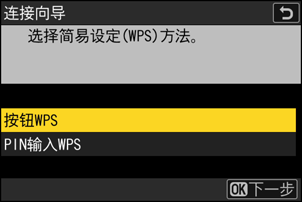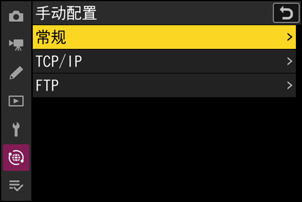FTP服务器:通过以太网或无线局域网络连接
使用Wi-Fi(内置无线局域网络)或已插入照相机以太网接口的第三方以太网电缆,可通过现有网络将照相机连接至FTP服务器并上传照片。也可直接将照相机连接至FTP服务器。
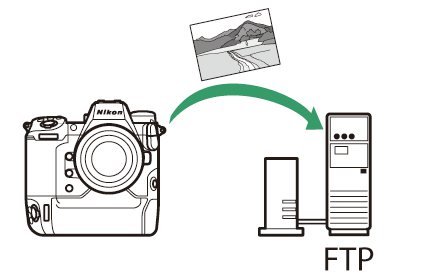
- 在Windows 11和Windows 10下,您可使用标准FTP服务(包括IIS(Internet信息服务))配置服务器。
- 不支持互联网FTP连接以及与运行第三方软件的FTP服务器的连接。
- 通过FTPS连接至服务器之前,必须将根证书加载到照相机中。使用网络菜单中的[连接到FTP服务器]>[选项]>[管理根证书]>[导入根证书]可完成该操作。
- 有关获取根证书的信息,请联系相关FTPS服务器的网络管理员。
无线局域网络
本照相机可通过直接无线连接(Wi-Fi访问点模式)或者现有网络(包括家庭网络)中的无线路由器(Wi-Fi客户端模式)连接至FTP服务器。
直接无线连接(Wi-Fi访问点模式)
照相机和FTP服务器通过直接无线连接进行连接。照相机用作无线局域网络访问点,让您可在室外操作时或者计算机尚未连接至无线网络的情况下进行连接,无需复杂的设定调整。
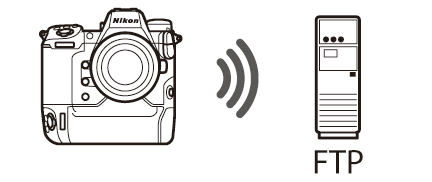
- 使用照相机连接向导创建一个主机配置文件。
- 确认网络菜单中的[有线局域网络]选为[OFF]。
在网络菜单中选择[连接到FTP服务器],然后加亮显示[网络设定]并按下2。
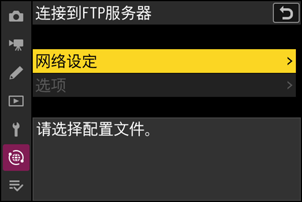
加亮显示[创建配置文件]并按下J。
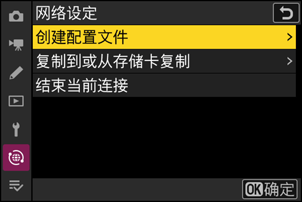
加亮显示[连接向导]并按下2。
连接向导将启动。

为新的配置文件命名。
- 若要继续下一步而不更改默认名称,请按下X。
- 您选择的任何名称都将出现在网络菜单[连接到FTP服务器]>[网络设定]列表中。
- 若要重新命名配置文件,请按下J。有关文本输入的信息,请参阅“文本输入”(0文本输入)。输入名称后,按下X继续。

加亮显示[直接连接到计算机]并按下J。
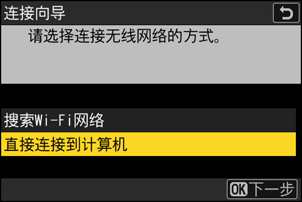
屏幕中将显示照相机SSID和加密密码。

建立与照相机的连接。
Windows:

- 单击任务栏中的无线局域网络图标。
- 选择在步骤5中照相机所显示的SSID。
- 当提示您输入网络安全密码时,请输入在步骤5中照相机所显示的加密密码。计算机将启动与照相机的连接。
macOS:

- 单击菜单栏中的无线局域网络图标。
- 选择在步骤5中照相机所显示的SSID。
- 当提示您输入网络安全密码时,请输入在步骤5中照相机所显示的加密密码。计算机将启动与照相机的连接。
选择服务器类型。
加亮显示[FTP]、[SFTP](SSH FTP)或[FTPS](FTP-SSL)并按下J显示一个对话框,可在此输入服务器端口号。
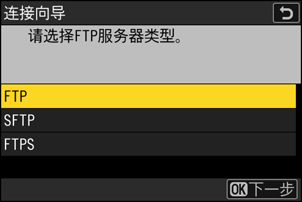
输入FTP服务器端口号。
- 按下4或2加亮显示数字,然后按下1或3进行更改。
- 按下J会显示一个对话框,您可以在其中选择登录方式。
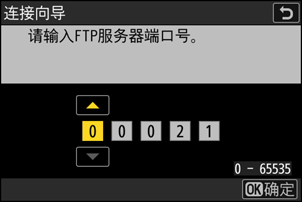
登录。
加亮显示下列选项之一并按下J。
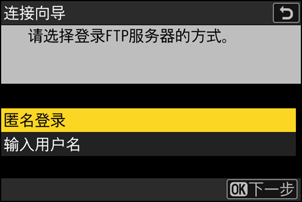
选项 说明 [匿名登录] 若服务器不需要用户名或密码,请选择该选项。该选项仅可用于配置为匿名登录的服务器。若登录成功,照相机将提示您选择一个目标位置。 [输入用户名] 输入一个用户名和密码。输入完成后,按下J登录。若登录成功,照相机将提示您选择一个目标位置。 选择一个目标文件夹。
加亮显示下列选项之一并按下J。
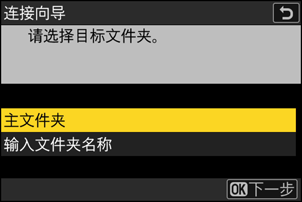
选项 说明 [主文件夹] 选择该选项可将服务器的主文件夹选作从照相机所上传照片的目标位置。若操作成功,屏幕中将显示表示“设定完成”的对话框。 [输入文件夹名称] 手动输入目标文件夹名称。文件夹必须已经在服务器上。出现提示时,输入文件夹名称和路径,并按下J显示表示“设定完成”的对话框。 检查连接。
建立连接后,在照相机[连接到FTP服务器]菜单中配置文件名称将显示为绿色。
- 若配置文件名称未显示为绿色,请通过FTP服务器上列出的无线网络连接至照相机。

现在,照相机和FTP服务器之间已建立无线连接。
一旦建立连接后,照相机拍摄显示中就会出现“FTP”。若发生连接错误,该指示将显示为红色连同C图标。

您可按照“上传照片”(0上传照片)中所述将照相机所拍的照片上传至FTP服务器。
连接至现有网络(Wi-Fi客户端模式 )
照相机在现有网络(包括家用网络)中通过无线路由器连接至FTP服务器。
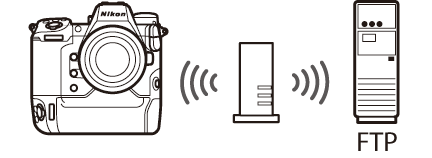
- 使用照相机连接向导创建一个主机配置文件。
- 连接至无线网络前,请确认网络菜单中的[有线局域网络]选为[OFF]。
在网络菜单中选择[连接到FTP服务器],然后加亮显示[网络设定]并按下2。
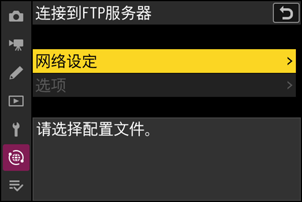
加亮显示[创建配置文件]并按下J。
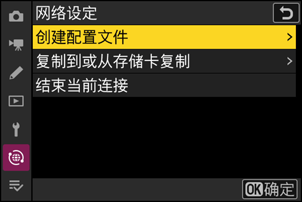
加亮显示[连接向导]并按下2。
连接向导将启动。

为新的配置文件命名。
- 若要继续下一步而不更改默认名称,请按下X。
- 您选择的任何名称都将出现在网络菜单[连接到FTP服务器]>[网络设定]列表中。
- 若要重新命名配置文件,请按下J。有关文本输入的信息,请参阅“文本输入”(0文本输入)。输入名称后,按下X继续。

加亮显示[搜索Wi-Fi网络]并按下J。
照相机将搜索附近当前有效的网络并按名称(SSID)列出网络。
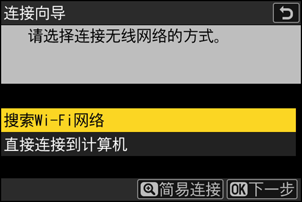
选择网络。
- 加亮显示一个网络SSID并按下J。
- 包含无法在照相机上输入的字符的SSID不会显示。
- 各SSID工作的频段以图标标识。
- 加密网络以一个h图标标识。若所选网络已加密(h),您将被提示输入加密密码。若网络未加密,请进入步骤8。
- 若未显示所需网络,请按下X重新搜索。
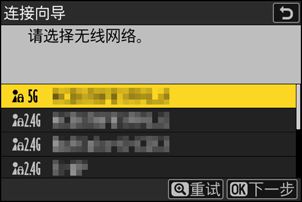
隐藏的SSID
带有隐藏SSID的网络在网络列表中以空白条目表示。
- 若要连接至带隐藏SSID的网络,请加亮显示一个空白条目并按下J。接下来,按下J;照相机将提示您提供一个SSID。
- 输入网络名称并按下X。再次按下X;照相机此时将提示您输入加密密码。
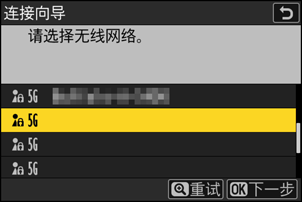
输入
加密密码 。- 按下J并输入无线路由器的加密密码。

- 有关详细信息,请参阅无线路由器的使用说明。
- 输入完成后,按下X。

- 再次按下X启动连接。建立连接后,一条信息将在屏幕中显示几秒。
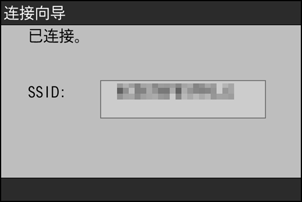
获取或选择IP地址。
- 加亮显示下列选项之一并按下J。
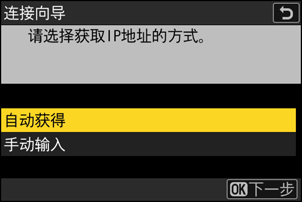
选项 说明 [自动获得] 若网络被配置为自动提供IP地址,请选择该选项。一旦指定IP地址,屏幕中将显示一条表示“配置完成”的信息。 [手动输入] 手动输入IP地址和子网掩码。
- 按下J;将提示您输入IP地址。
- 旋转主指令拨盘加亮显示一格。
- 按下4或2更改加亮显示的一格并按下J保存更改。
- 接下来,按下X;屏幕中将显示一条表示“配置完成”的信息。再次按下X显示子网掩码。
- 按下1或3编辑子网掩码并按下J;屏幕中将显示一条表示“配置完成”的信息。
- 当显示表示“配置完成”的信息时,按下J继续。
选择服务器类型。
加亮显示[FTP]、[SFTP](SSH FTP)或[FTPS](FTP-SSL)并按下J显示一个对话框,可在此输入服务器地址。

输入服务器地址。
按下J输入服务器网址或IP地址。

输入完成后,按下X。

再次按下X连接至FTP服务器。成功地建立连接时,您将被提示输入一个端口号。

输入FTP服务器端口号。
- 按下4或2加亮显示数字,然后按下1或3进行更改。
- 按下J会显示一个对话框,您可以在其中选择登录方式。
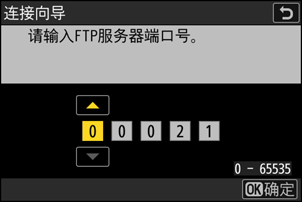
登录。
加亮显示下列选项之一并按下J。
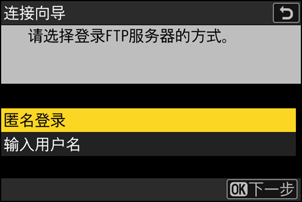
选项 说明 [匿名登录] 若服务器不需要用户名或密码,请选择该选项。该选项仅可用于配置为匿名登录的服务器。若登录成功,照相机将提示您选择一个目标位置。 [输入用户名] 输入一个用户名和密码。输入完成后,按下J登录。若登录成功,照相机将提示您选择一个目标位置。 选择一个目标文件夹。
加亮显示下列选项之一并按下J。
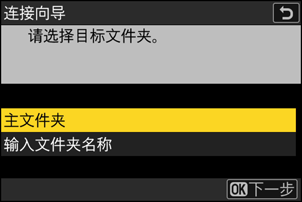
选项 说明 [主文件夹] 选择该选项可将服务器的主文件夹选作从照相机所上传照片的目标位置。若操作成功,屏幕中将显示表示“设定完成”的对话框。 [输入文件夹名称] 手动输入目标文件夹名称。文件夹必须已经在服务器上。出现提示时,输入文件夹名称和路径,并按下J显示表示“设定完成”的对话框。 检查连接。
建立连接后,在照相机[连接到FTP服务器]菜单中配置文件名称将显示为绿色。

现在,照相机和FTP服务器之间已建立无线连接。
一旦建立连接后,照相机拍摄显示中就会出现“FTP”。若发生连接错误,该指示将显示为红色连同C图标。

您可按照“上传照片”(0上传照片)中所述将照相机所拍的照片上传至FTP服务器。
以太网
使用已插入照相机以太网接口的第三方以太网电缆,可直接或通过现有网络将照相机连接至FTP服务器。
连接以太网电缆
将以太网电缆连接至照相机的以太网接口。切勿用力过度或试图斜着插入连接器。将电缆的另一端连接至FTP服务器或路由器。

在网络菜单中将[有线局域网络]选为[ON]。

在网络菜单中选择[连接到FTP服务器],然后加亮显示[网络设定]并按下2。
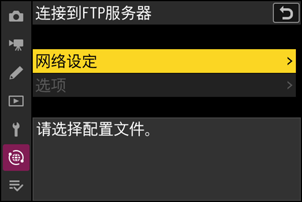
加亮显示[创建配置文件]并按下J。
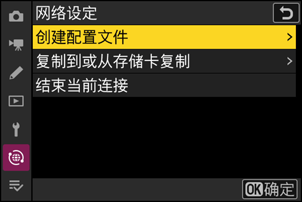
加亮显示[连接向导]并按下2。

连接向导将启动。
为新的配置文件命名。
- 若要继续下一步而不更改默认名称,请按下X。
- 您选择的任何名称都将出现在网络菜单[连接到FTP服务器]>[网络设定]列表中。
- 若要重新命名配置文件,请按下J。有关文本输入的信息,请参阅“文本输入”(0文本输入)。输入名称后,按下X继续。

获取或选择IP地址。
- 加亮显示下列选项之一并按下J。
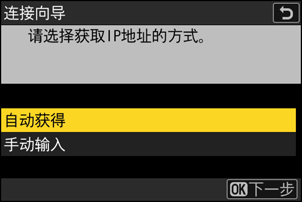
选项 说明 [自动获得] 若网络被配置为自动提供IP地址,请选择该选项。一旦指定IP地址,屏幕中将显示一条表示“配置完成”的信息。 [手动输入] 手动输入IP地址和子网掩码。
- 按下J;将提示您输入IP地址。
- 旋转主指令拨盘加亮显示一格。
- 按下4或2更改加亮显示的一格并按下J保存更改。
- 接下来,按下X;屏幕中将显示一条表示“配置完成”的信息。再次按下X显示子网掩码。
- 按下1或3编辑子网掩码并按下J;屏幕中将显示一条表示“配置完成”的信息。
- 当显示表示“配置完成”的信息时,按下J继续。
选择服务器类型。
加亮显示[FTP]、[SFTP](SSH FTP)或[FTPS](FTP-SSL)并按下J显示一个对话框,可在此输入服务器地址。

输入服务器地址。
按下J输入服务器网址或IP地址。

输入完成后,按下X。

再次按下X连接至FTP服务器。将提示您选择一种登录方式。

登录。
加亮显示下列选项之一并按下J。
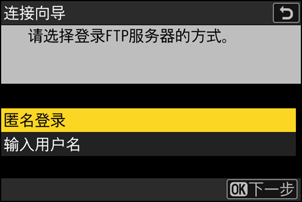
选项 说明 [匿名登录] 若服务器不需要用户名或密码,请选择该选项。该选项仅可用于配置为匿名登录的服务器。若登录成功,照相机将提示您选择一个目标位置。 [输入用户名] 输入一个用户名和密码。输入完成后,按下J登录。若登录成功,照相机将提示您选择一个目标位置。 选择一个目标文件夹。
加亮显示下列选项之一并按下J。
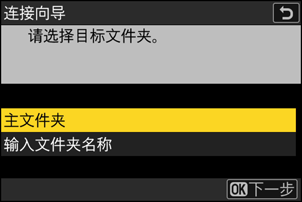
选项 说明 [主文件夹] 选择该选项可将服务器的主文件夹选作从照相机所上传照片的目标位置。若操作成功,屏幕中将显示表示“设定完成”的对话框。 [输入文件夹名称] 手动输入目标文件夹名称。文件夹必须已经在服务器上。出现提示时,输入文件夹名称和路径,并按下J显示表示“设定完成”的对话框。 检查连接。
建立连接后,在照相机[连接到FTP服务器]菜单中配置文件名称将显示为绿色。

现在,照相机和FTP服务器之间已建立连接。
一旦建立连接后,照相机拍摄显示中就会出现“FTP”。若发生连接错误,该指示将显示为红色连同C图标。

您可按照“上传照片”(0上传照片)中所述将照相机所拍的照片上传至FTP服务器。
上传照片
照片可在播放过程中进行选择以上传。也可在拍摄时自动上传。
上传照片前,请通过以太网或无线网络连接照相机和FTP服务器。使用通过[连接到FTP服务器]>[网络设定]列表选择的主机配置文件进行连接。
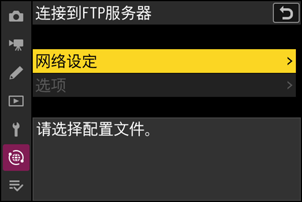
建立连接后,在照相机[连接到FTP服务器]菜单中配置文件名称将显示为绿色。

选择照片以上传
按下照相机上的K按钮并选择全屏或缩略图播放。
选择一张照片并按下i按钮。

加亮显示[
选择以上传(FTP) ]或[选择以优先上传(FTP) ]并按下J。- 选择[选择以上传(FTP)]将显示一个白色的“上传”图标,且照片将按指定的顺序上传。带有该标记的照片将被添加至上传队列的末尾,并且在所有其他照片上传完成后才会开始上传。
- 选择[选择以优先上传(FTP)]将显示一个白色的“优先上传”图标,即使标记为上传的照片已在上传队列中,选来优先上传的照片也将立即开始上传。
- 建立连接后上传将会开始。
- 重复步骤2-3可上传其他照片。

播放i菜单中的[筛选的播放]项目可用于仅显示符合所选条件的照片(0筛选的播放)。然后,通过加亮显示i菜单中的[全选以上传(FTP)]并按下J,可以将这些照片全部选中以上传。
拍摄时上传照片
若要在拍摄时上传新照片,请在网络菜单中将[
- 仅当照片记录至存储卡后上传才会开始。请确保照相机中插有存储卡。
- 视频不会自动上传。它们必须从播放显示中手动上传。
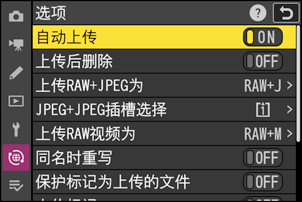
上传图标
上传状态以上传图标标识。

- W(白色):上传
该图标显示在具有以下上传状态的照片上。照片将按照拍摄顺序或选来进行上传的顺序发送。
- 标记用于自动上传,
- 使用[选择以上传(FTP)]所选,
- 使用“全选以上传”选项所筛选。
- s(白色):优先上传
- 该图标显示在使用[选择以优先上传(FTP)]所选的照片上。标有该图标的照片将在标有W(“上传”)的照片之前上传。
- X(绿色):正在上传
- 上传正在进行。
- Y(蓝色):已上传
- 上传完毕。
[连接到FTP服务器]上传状态显示
[连接到FTP服务器]显示中将出现以下信息:

- 状态:
与主机的连接状态。建立连接后,配置文件名称将显示为绿色。
文件传送过程中,状态显示中将显示正被发送文件的名称后接“正在上传”。错误和错误码也在此显示(0错误码)。
- 测位状态:以太网连接以d标识。当照相机连接至无线网络时,该图标则显示无线测位状态。
- 频带:以Wi-Fi客户端模式进行无线连接时,会显示所连接SSID网络的无线电频带。
- 剩余照片/时间:剩余照片张数以及发送剩余照片所需的时间。剩余时间仅为估计时间。
信号中断时,无线传送也可能会中断。一旦恢复信号,您可通过关闭照相机并重新开启恢复上传带有上传标记的照片。
在上传过程中,请不要取出存储卡,也不要断开以太网电缆的连接。
即使原始照片受保护,FTP服务器上的副本也不会受保护。使用评级可以添加标记(0为照片评级)。
语音留言会包含在相关照片中一起上传。但是它们不能单独上传。
照相机在关闭时将保存传送标记,并在下次开启时恢复上传。
结束与FTP服务器的连接
您可通过以下方式结束连接:
- 关闭照相机,
- 在网络菜单中将[连接到FTP服务器]>[网络设定]选为[结束当前连接],
- 通过Wi-Fi或蓝牙连接至智能设备。